يشرح هذا الدليل طرق 'إيقاف التشغيل' أو 'إعادة التشغيل' للنظام باستخدام 'PowerShell' أو 'موجه الأوامر' من خلال تغطية المحتوى التالي:
- كيفية إيقاف تشغيل أو إعادة تشغيل النظام باستخدام PowerShell؟
- كيفية اغلاق او اعادة تشغيل النظام باستخدام موجه الاوامر؟
كيف يمكن 'إيقاف تشغيل' أو 'إعادة تشغيل' النظام باستخدام 'PowerShell'؟
'PowerShell' عبارة عن غلاف سطر أوامر وإطار عمل لإدارة التكوين ولغة برمجة نصية تم تطويرها بواسطة Microsoft. يوفر إمكانات متقدمة لإدارة النظام والتكوين والأتمتة. من أجل 'إيقاف تشغيل' أو 'إعادة تشغيل' نظامك ، اتبع الخطوات التالية:
الخطوة 1: إطلاق 'PowerShell'
لفتح PowerShell ، اضغط على مفتاح 'Windows' ، وأدخل 'Windows PowerShell' ، وشغّل 'تشغيل كمسؤول':
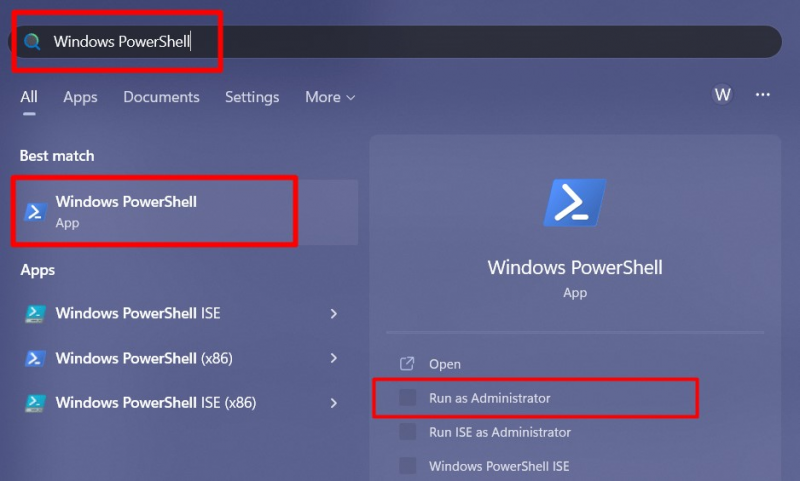
الخطوة الثانية: اغلاق النظام
لإغلاق نظامك ، استخدم الأمر التالي وسيؤدي إلى 'إيقاف التشغيل' الفوري:
قف - حاسوب
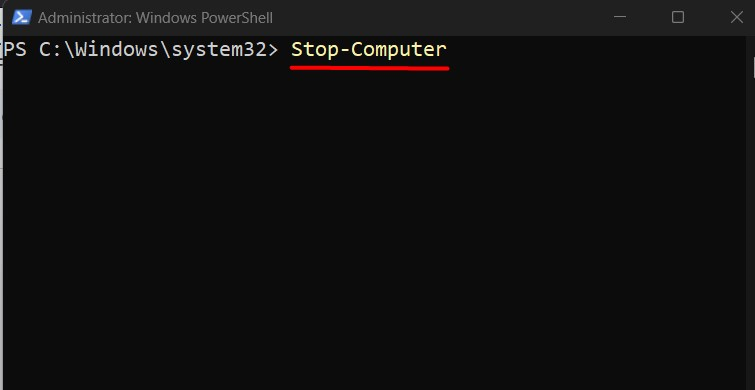
في المواقف التي تحتاج فيها إلى 'إيقاف تشغيل' النظام بعد وقت محدد ، يمكنك استخدام الأمر 'Start-Sleep' مثل هذا ، وهنا يرمز الرمز '60' إلى الوقت (بالثواني) الذي سيتم بعده إغلاق النظام تحت:
بدء النوم -ثواني 60 ؛ قف - حاسوب
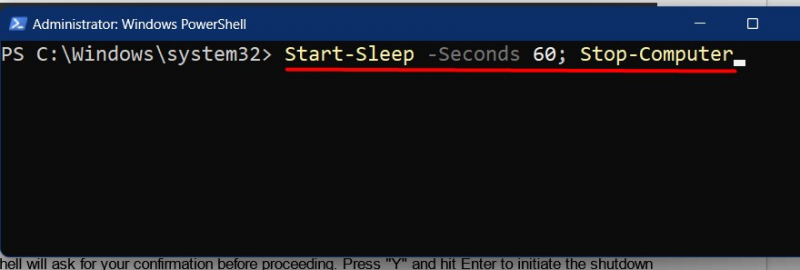
إذا لم تعمل الأوامر المذكورة أعلاه ، فقد يكون هناك احتمال أن أحد البرامج / الخدمات لا يستجيب مما يتسبب في التأخير في 'إيقاف التشغيل'. لفرض 'إيقاف التشغيل' ، يمكنك استخدام علامة '-Force' إضافية مثل هذا:
قف - حاسوب -قوة 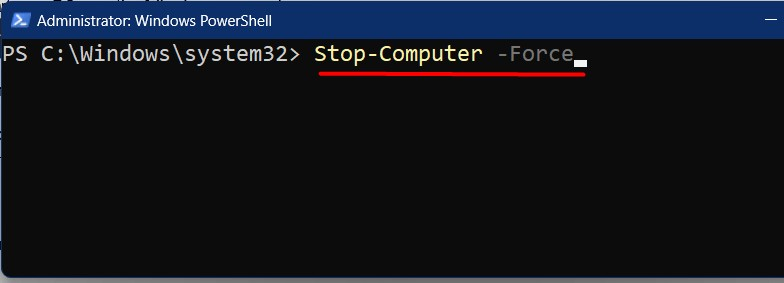
الخطوة 3: أعد تشغيل النظام
لإعادة تشغيل النظام الخاص بك ، استخدم الأمر المذكور أدناه:
إعادة تشغيل - حاسوب 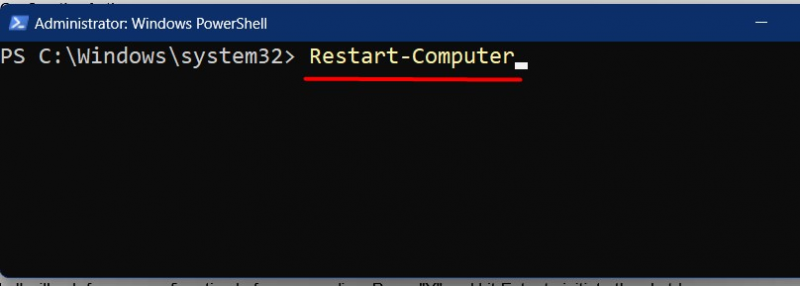
وبالمثل ، لتشغيل قوة 'إعادة التشغيل' ، استخدم علامة '-Force' ، على النحو التالي:
إعادة تشغيل - حاسوب -قوة 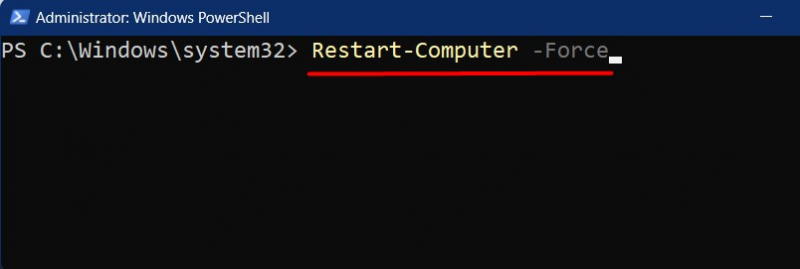
من أجل 'إعادة تشغيل' النظام بعد فترة زمنية محددة ، لنقل 30 ثانية ، سنستخدم الأمر التالي:
بدء النوم -ثواني 30 ؛ إعادة تشغيل - حاسوب 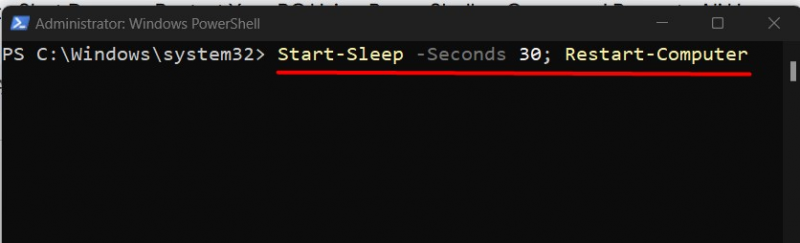
كيفية اغلاق او اعادة تشغيل النظام باستخدام موجه الأوامر؟
يعد 'موجه الأوامر' أو 'CMD' أو 'مترجم سطر الأوامر' واجهة سطر أوامر تقليدية كانت جزءًا من Windows لسنوات عديدة. لإيقاف تشغيل نظامك أو إعادة تشغيله عبر هذا الأسلوب ، اتبع الخطوات التالية:
الخطوة 1: تشغيل 'موجه الأوامر'
لفتح موجه الأوامر ، اضغط على مفتاح 'Windows' ، وأدخل 'CMD' وقم بتشغيل 'تشغيل كمسؤول':
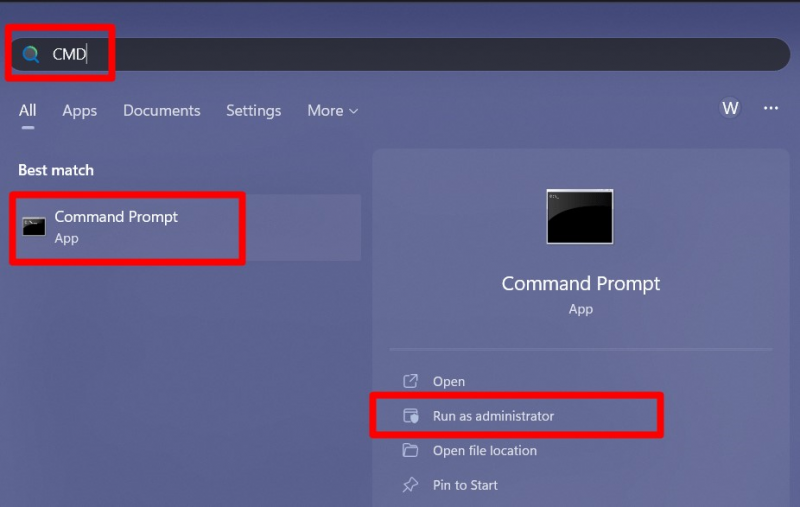
الخطوة 2: اغلاق النظام
لإغلاق نظامك باستخدام 'موجه الأوامر' ، استخدم الأمر التالي:
اغلق / س 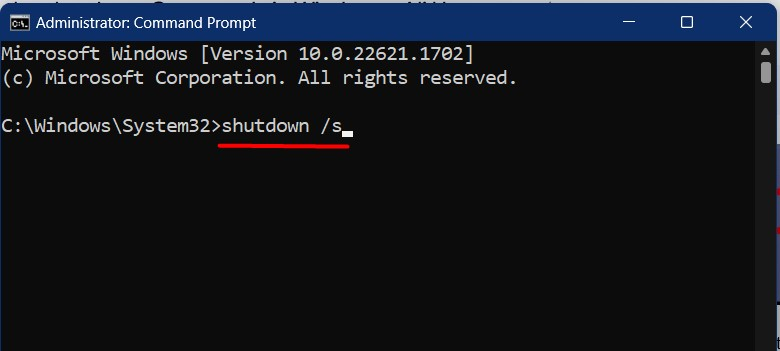
بعد تنفيذ الأمر أعلاه ، سترى الرسالة التالية التي تفيد بأن النظام سوف يتم 'إيقاف التشغيل':
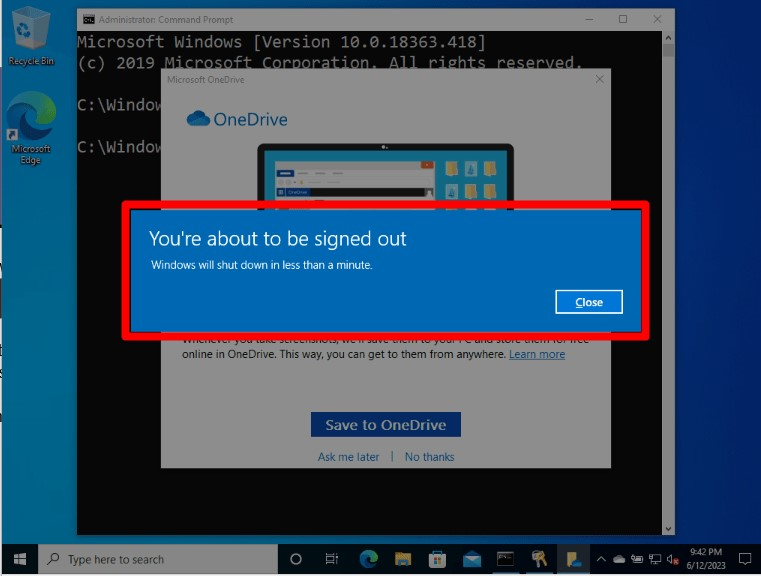
إذا كان هناك تطبيق / خدمة تمنع 'إيقاف التشغيل' ، فاستخدم العلامة '/ f' لإغلاق النظام بالقوة:
اغلق / س / F 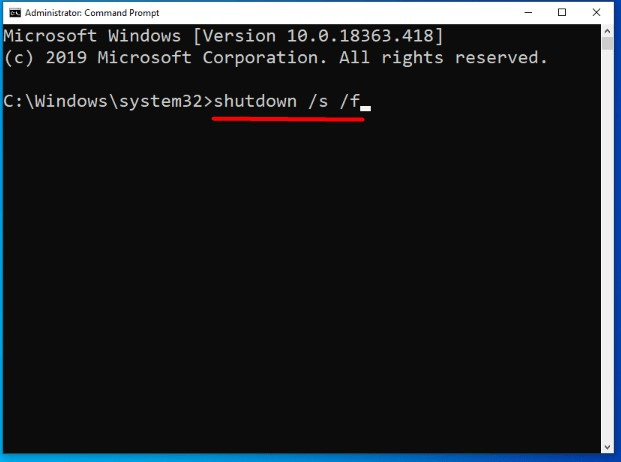
بمجرد التنفيذ ، سيتم إغلاق النظام بالقوة بعد بضع ثوانٍ:
يمكّن 'موجه الأوامر' المستخدمين أيضًا من إجراء 'إيقاف التشغيل' المجدول. لنفترض أنك تريد إيقاف تشغيل نظامك بعد '10 دقائق' ، فاستخدم الأمر التالي حيث يشير الرمز '/ t' إلى الوقت و '600' هو الثواني التي سيتم إغلاق النظام بعدها:
اغلق / س / ر 600 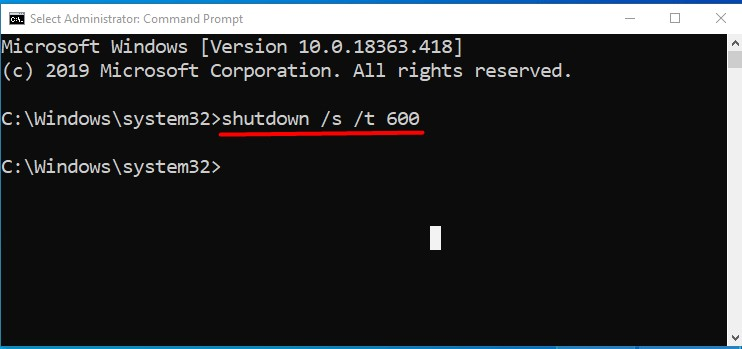
إذا كنت ترغب في إلغاء 'إيقاف التشغيل' المجدول بدلاً من ذلك ، فاستخدم الأمر الوارد أدناه والذي يتضمن علامة '/ a' لإلغاء إيقاف التشغيل المجدول:
اغلق / أ 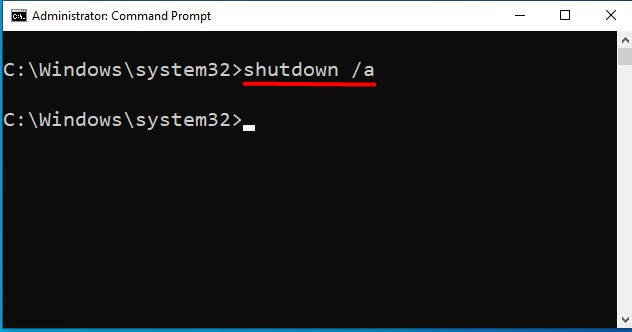
الخطوة 3: أعد تشغيل النظام
لإعادة تشغيل النظام ، يمكنك استخدام نفس الأوامر التي تمت مناقشتها ولكن استبدل '/ s' بـ '/ r'. لنبدأ بإطلاق عملية 'إعادة تشغيل' بسيطة:
اغلق / ص 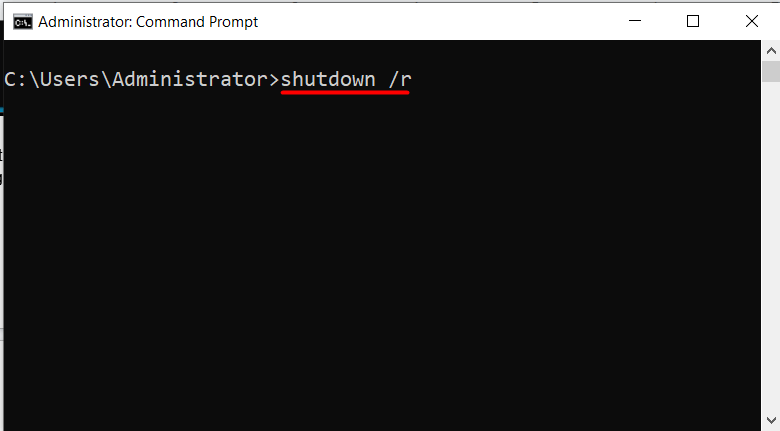
وبالمثل ، يمكنك فرض 'إعادة تشغيل' النظام باستخدام علامة '/ f':
اغلق / ص / F 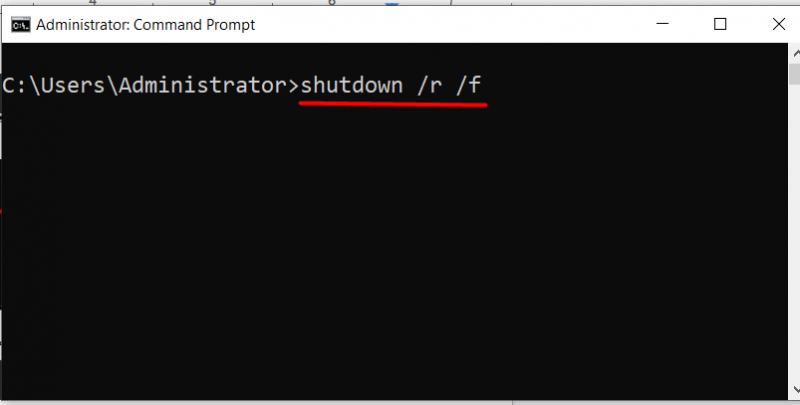
بالنسبة إلى 'إعادة التشغيل' المجدولة ، استخدم الأمر التالي حيث يمثل '/ t' الوقت (بالثواني) الذي يتم بعده إعادة تشغيل النظام وهو '300 ثانية' في هذه الحالة:
اغلق / ص / ر 300 
لإلغاء 'إعادة التشغيل' المجدولة ، استخدم علامة '/ a' مثل هذا:
اغلق / أ 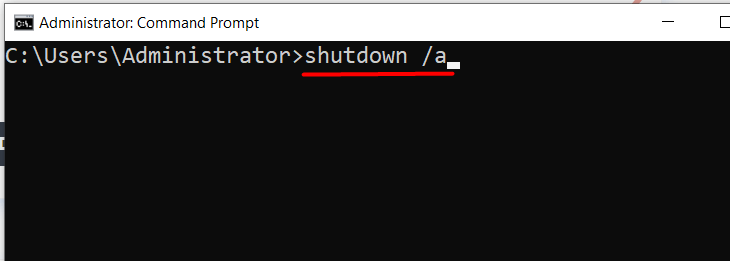
خاتمة
لإغلاق نظام باستخدام 'PowerShell' ، فإن الأمر cmdlet ' توقف الكمبيوتر 'ولإعادة التشغيل ،' إعادة تشغيل الكمبيوتر يتم استخدام الأمر. في 'موجه الأوامر' ، الأمر ' الاغلاق / ثانية 'لإغلاق النظام ولإعادة التشغيل ، الأمر' الاغلاق / ص '. يمكن أيضًا تطبيق هذه الأوامر باستخدام العلامات أو الخيارات بناءً على المتطلبات. يوضح هذا الدليل طرق 'إيقاف التشغيل' أو 'إعادة التشغيل' لنظام Windows باستخدام 'PowerShell' أو 'موجه الأوامر'.